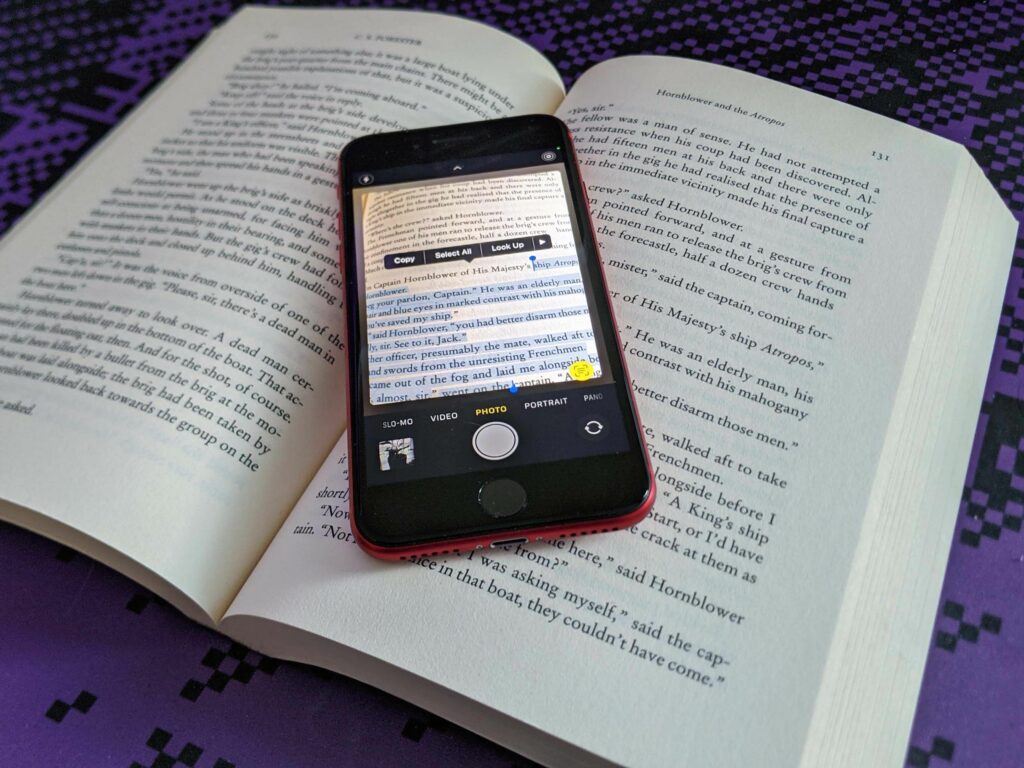Comment utiliser le texte en direct sur iOS 15
ce qu’il faut savoir
- Live Text vous permet de copier du texte depuis l’application appareil photo, des photos et des images sur Internet sur votre iPhone.
- Dans l’application Appareil photo ou l’application Photos : appuyez sur l’icône Texte en direct, appuyez sur du texte, puis copiez, traduisez ou recherchez plus d’informations à ce sujet.
- Après avoir copié le texte, vous pouvez le coller dans un message ou un document.
Cet article explique comment utiliser Live Text sur iOS 15, y compris la copie de texte à partir de photos et de sites Web, et que faire du texte après l’avoir copié.
Comment faites-vous du texte en direct sur l’iPhone?
Live Text vous permet d’extraire du texte d’images et de le coller où vous voulez. La fonctionnalité fonctionne avec du texte manuscrit et dactylographié et est disponible dans l’application Appareil photo, l’application Photos et Safari. Cela signifie que vous pouvez utiliser Live Text pour saisir du texte à partir de l’un de ces emplacements et le coller dans un document, un message, un e-mail ou n’importe où ailleurs. Vous pouvez également choisir de traduire le texte de votre choix ou rechercher plus d’informations sur le texte.
Puis-je utiliser le texte en direct sur mon iPhone ?
Pour utiliser Live Text sur iPhone, vous avez besoin d’iOS 15 ou d’une version ultérieure. Live Text est également l’une des fonctionnalités que les anciens iPhones ne prennent pas entièrement en charge, donc si vous souhaitez utiliser Live Text directement dans l’application Appareil photo, vous aurez besoin d’un iPhone XS ou version ultérieure. Si votre téléphone répond à ces exigences, vous pouvez appuyer sur l’icône Live Text dans l’application Appareil photo, l’application Photos ou Safari pour copier et coller le texte ailleurs.
Comment utiliser le texte en direct dans l’application appareil photo ?
Si votre téléphone le prend en charge, vous pouvez utiliser Live Text dans l’application appareil photo pour copier du texte en temps réel. La façon dont cela fonctionne est d’ouvrir l’application appareil photo, de la pointer vers quelque chose avec du texte dessus et d’activer la fonction de texte en direct. Il n’est pas nécessaire de prendre une photo, car Live Text fonctionne bien dans l’application appareil photo.
Voici comment utiliser Live Text dans l’application Appareil photo d’iOS 15 :
-
Ouvrez l’application appareil photo.
-
Dirigez l’appareil photo vers quelque chose avec du texte.
-
Cliquez sur texte en direct icône.
-
robinet copie.
Vous pouvez également toucher tout sélectionner Sélectionnez tout le texte ou appuyez sur un emplacement spécifique du texte pour afficher un marqueur bleu pour cet emplacement.
-
utilisation marqueur bleu Mettez en surbrillance le texte souhaité et cliquez sur copie.
-
Ouvrez une autre application pouvant coller du texte.
-
Collez du texte dans d’autres applications.
Comment utiliser Live Text dans l’application Photos ?
Live Text fonctionne de la même manière dans l’application Photos que dans l’application Appareil photo. Vous pouvez l’utiliser pour les photos que vous prenez avec votre téléphone, les photos que quelqu’un vous envoie ou même les photos que vous téléchargez sur Internet.
Voici comment utiliser Live Text dans l’application Photos :
-
Ouvert photo application.
-
en ouvrir un photo Contient du texte.
-
Cliquez sur texte en direct icône.
-
utilisation marque de sélection bleue Sélectionnez du texte.
-
Cliquez sur l’option que vous souhaitez utiliser, c’est-à-dire Chercher, Afficher des informations sur le texte que vous avez sélectionné.
Si vous cliquez, le texte sera copié dans le presse-papiers copie, comme indiqué dans la section précédente.Vous pouvez également traduire le texte de cette façon Traduire options.
-
Balayez vers le haut Si vous avez sélectionné Rechercher pour plus d’informations.
Comment utiliser le texte en direct dans Safari ?
Live Text fonctionne également avec Safari, vous permettant de copier, traduire et rechercher du texte à partir d’images sur Internet.
Voici comment utiliser le texte en direct dans Safari :
-
Accédez à un site Web à l’aide de Safari.
-
Presse Toute image contenant du texte.
-
robinet texte d’affichage.
-
Cliquez sur texte vous souhaitez copier ou traduire.
-
Cliquez sur l’option que vous souhaitez utiliser, c’est-à-dire Traduire.
-
Si vous traduisez, vous verrez une fenêtre contextuelle avec le texte traduit.
si vous cliquez copie, qui copie le texte dans le presse-papiers.si vous cliquez étudevous verrez une fenêtre contextuelle avec des informations sur le texte que vous avez sélectionné.
Qu’est-ce que le texte en direct ?
Live Text est une fonctionnalité iOS 15 qui reconnaît le texte dans les images. Une fois que vous avez fait cela, vous pouvez copier et coller le texte dans une autre application, traduire le texte s’il est dans une langue étrangère ou trouver plus d’informations sur le texte.
L’utilisation la plus évidente de cette fonctionnalité est de copier automatiquement du texte sans saisie manuelle. Par exemple, au lieu de la copier manuellement, vous pouvez prendre une photo d’une lettre physique, la copier à l’aide de texte en direct et coller le texte dans un e-mail.
Live Text a de nombreuses autres utilisations car il recherche automatiquement des informations et traduit le texte dans différentes langues.
Par exemple, si vous utilisez Live Text sur un livre dans l’application Appareil photo ou une photo d’un livre dans l’application Photos, et que vous sélectionnez un titre, vous pouvez utiliser l’option Rechercher pour en savoir plus sur le livre. Ou, si vous essayez de lire des instructions dans une langue que vous ne comprenez pas ou un panneau de signalisation dans un pays étranger, vous pouvez ouvrir l’application appareil photo, la pointer vers le texte et le texte sera automatiquement traduit dans une langue vous comprenez en temps réel.
FAQ
-
Qu’est-ce que le texte en direct ?
La fonctionnalité iOS 15 Live Text est un lecteur de reconnaissance optique de caractères (OCR) intégré. Cette technologie numérise les caractères et le texte des images et les rend modifiables.
-
Comment activer le texte en direct ?
Le texte en direct est activé dans les applications iOS 15 telles que les applications Appareil photo et Photos. Vous trouverez également cette fonctionnalité intégrée à iPadOS 15.
Merci de nous en informer!
Dites-nous pourquoi !
D’autres détails ne sont pas assez difficiles à comprendre